Workspace ONE使用者入口網站由 [目錄] 索引標籤和 [書籤] 索引標籤所組成。當使用者第一次登入其 Workspace ONE入口網站時,如果 [書籤] 索引標籤為空白,則會顯示 [目錄] 索引標籤。
在第一次啟動後,使用者將會直接進入上次造訪的索引標籤。如果使用者偏好從 [目錄] 索引標籤啟動,則可以使用 [目錄] 視圖。
您可以隱藏Workspace ONE入口網站中的 [目錄] 或 [書籤] 索引標籤,以根據您的需求提供特有的使用者體驗。您可以從 VMware Identity Manager 主控台的 [目錄] > [設定] > [使用者入口網站組態] 頁面,變更入口網站組態。
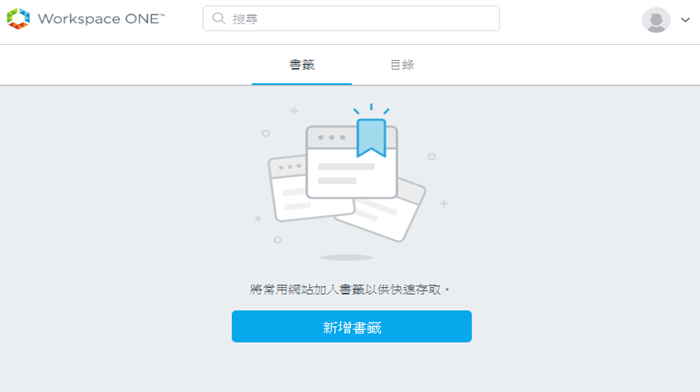
在目錄中,使用者可以安裝他們有權使用的 Web、行動和虛擬應用程式。Web 和虛擬應用程式可以直接從 Workspace ONE應用程式上的目錄或書籤頁面開啟。
iOS 和 Android 之類的原生應用程式無法加入書籤,也無法從Workspace ONE頁面中啟動。這些應用程式是從 iOS 或 Android Springboard 啟動。
在目錄頁面中,您可以將應用程式組織為邏輯類別,讓使用者能更輕鬆地找到所需的資源。依預設,系統會列出一個稱為 [建議] 的類別。將應用程式分類為 [建議] 時,您可以啟用在 [書籤] 索引標籤中顯示建議的應用程式,以在 [書籤] 頁面中預先填入這些應用程式。
藉由此設定,使用者將可在第一次登入 Workspace ONE 入口網站時直接存取建議的應用程式。
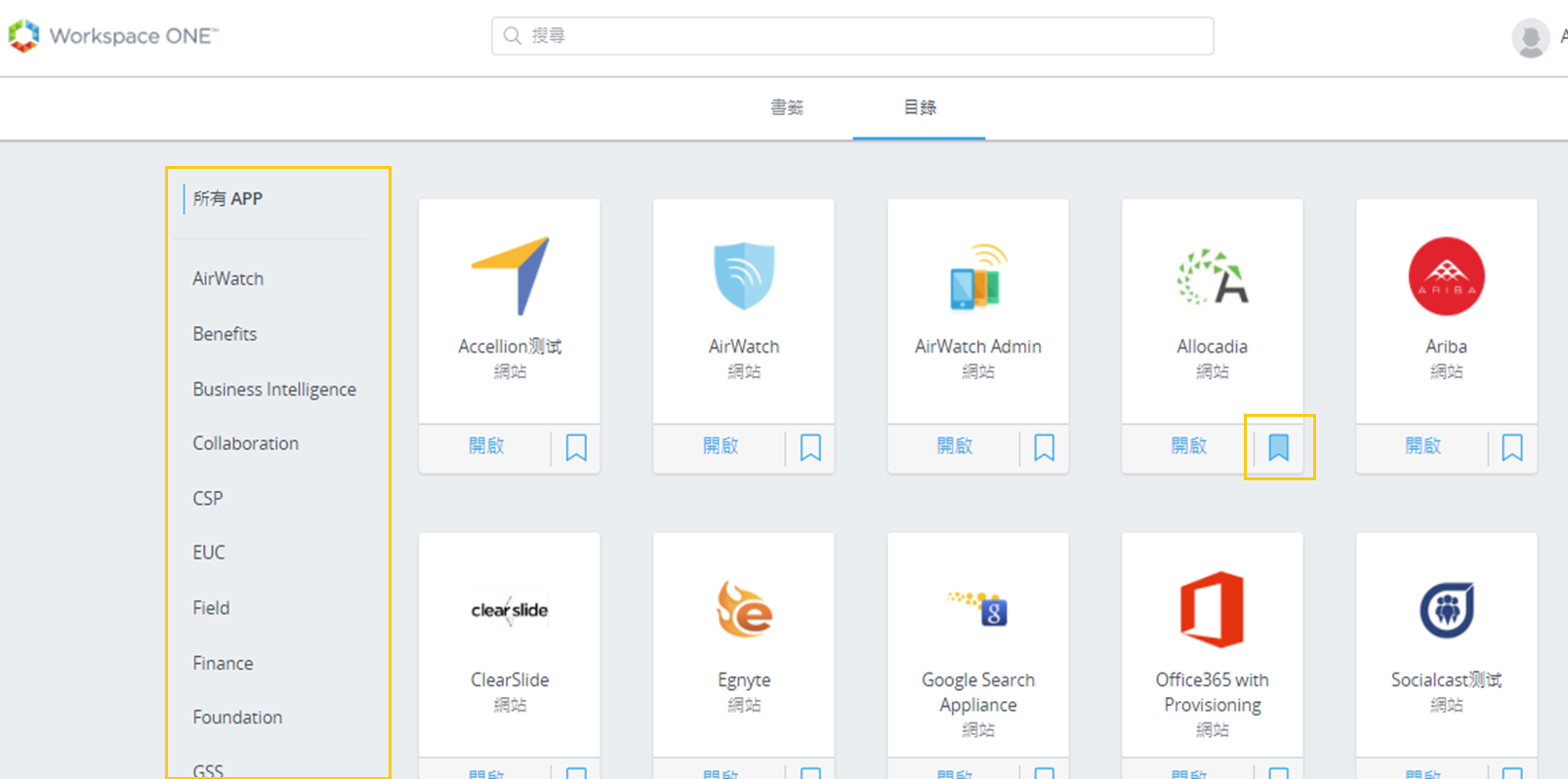
行動應用程式無法從桌面瀏覽器使用。
使用者可依照下列方式啟動 Web 應用程式。
從 [書籤] 索引標籤。使用者按一下應用程式圖示即可啟動應用程式。
從 [目錄] 索引標籤。使用者按一下具有箭頭圖示的方塊即可開啟應用程式。
從 Workspace ONE 內的 [Spotlight 搜尋] 或 [搜尋]。在 iOS 裝置上的 [Spotlight 搜尋] 中,使用者可從清單中搜尋應用程式圖示。在 Workspace ONE搜尋中,使用者按一下具有箭頭圖示的方塊即可開啟應用程式。
使用者可從其名稱旁的下拉式箭頭存取 Workspace ONE設定。
帳戶。使用者的設定檔資訊,包括其姓名、使用者名稱和電子郵件地址。
裝置。已登入 Workspace ONE應用程式的裝置清單,以及上次登入的日期和時間。
應用程式提示。關於如何從使用者裝置導覽 Workspace ONE的提示。
關於。Workspace ONE的版權、專利和授權資訊。
喜好設定。存取 Horizon 遠端應用程式時的預設啟動設定,也就是從 Horizon Client 或是從瀏覽器檢視應用程式。
使用者可點選其裝置上的Workspace ONE應用程式圖示來登入其應用程式入口網站。如果他們已將應用程式加入書籤,則會顯示 [書籤] 頁面。裝置上的 Workspace ONE應用程式包含 [支援] 和 [設定] 的連結。
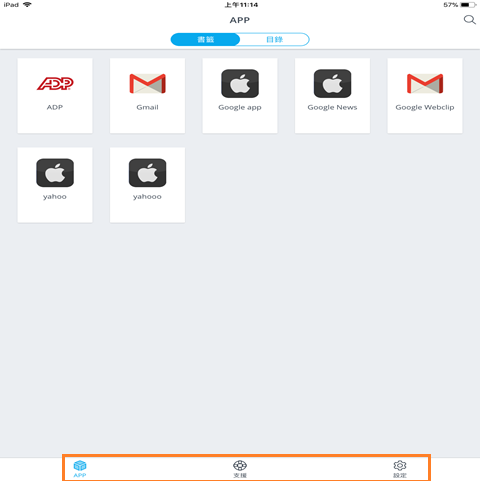
[支援] 頁面包含 [裝置] 和 [傳送報告] 的連結。[裝置] 頁面會顯示使用者上次登入裝置的時間。[傳送報告] 可讓使用者傳送診斷資訊或其他回饋意見給您。使用者可在其裝置設定中開啟或關閉這項功能。
[設定] 頁面會顯示 Workspace ONE 應用程式的版本和 VMware Workspace 隱私權政策。使用者可從 [設定] 頁面移除帳戶以登出 Workspace ONE應用程式。